Cara Membuat Preset XML di Alight Motion – Hallo sobat koplo, jika anda sering mengedit video menggunakan HP, pasti anda sudah tidak asing lagi dengan aplikasi Alight Motion. Aplikasi alight motion adalah aplikasi edit video melalui HP yang cukup digemari oleh orang-orang. Biasanya orang menggunakan alight motion untuk mengedit video tiktok berupa video jedag-jedug, slowmo, atau jenis video lainnya.
Salah satu alasan yang menyebabkan aplikasi alight motion memiliki banyak pengguna adalah dengan adanya fitur preset. Dengan adanya fitur preset, pengguna bisa membagikan preset buatan sendir kepada orang lain dan menggunakan preset yang sudah dibuat oleh orang lain. Dengan fitur tersebut, proses editing menjadi lebih cepat.

Cara Membuat Preset XML di Alight Motion
Pada saat ini, terdapat 2 jenis preset yang ada di aplikasi Alight Motion. Kedua preset tersebut adalah preset dibawah 5Mb dan preset XML. Akan tetapi, pada kesempatan kali ini saya hanya akan membahas cara untuk membuat preset XML di aplikasi alight motion.
Kita semua tahu bahwa preset alight motion dibawah 5 MB lebih digemari oleh editor dikarenakan mudah untuk mengimpor dan mengeditnya. Akan tetapi, untuk membuat preset dibawah 5 MB anda harus membayar sedikit mahal. Oleh karena itu, preset XML bisa menjadi alternatif jika anda ingin membuat preset sendiri. Cara untuk membuat preset XML cukup mudah. Berikut adalah tutorialnya :
1. Pertama, silahkan anda buat project baru di aplikasi alight motion
 |
| Buat proyek |
2. Setelah itu, silahkan anda selesaikan editan anda terlebih dahulu
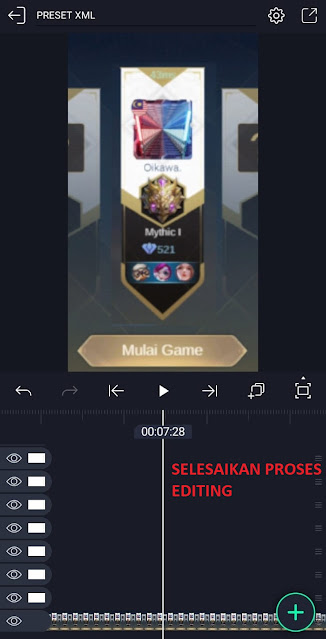 |
| Selesaikan proses editing |
3. Setelah proses edit selesai, silahkan masuk ke menu proyek. Silahkan anda tekan lama pada bagian project yang ingin anda buat preset, lalu klik icon tanda panah dibagian pojok kanan atas untuk menggexport proyek
 |
| Export proyek |
4. Kemudian akan terbuka menu Export dan bagikan. Untuk membuat preset XML, silahkan anda pilih XML lalu tekan ekspor.
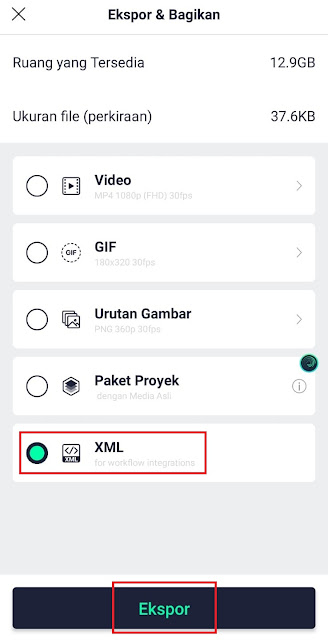 |
| Export sebagai XML |
5. Selamat, anda sudah berhasil membuat preset XML di alight motion. Sekarang anda bisa membagikan preset tersebut melalui whatsapp atau link google drive.
 |
| Preset XML sudah berhasil dibuat |
Yak, kira-kira seperti itulah cara untuk membuat preset XML di alight motion. Preset XML ini biasanya sering dijadikan alternatif selain preset dibawah 5MB, dikarenakan agar bisa membuat preset dibawah 5MB, anda harus berlangganan alight motion terlebih dahulu.
Jika anda tertarik dengan tutorial alight motion lainnya, silahkan baca artikel saya yang berjudul Cara Memotong Video di Alight Motion (AM). Semoga artikel saya kali ini bermanfaat bagi anda. Terimakasih telah berkunjung di www.bloggerkoplo.com. Salam koplo.
